 |

Deze tutorial is auteursrechtelijk beschermd door Alicia R. Designs, alle rechten voorbehouden.
Elke verspreiding, zonder voorafgaande schriftelijke toestemming is geheel verboden.
Elke gelijkenis met een andere tutorial is puur toeval.
Ik heb de les gemaakt in PSP Pro 2019 op 28-05-2019.
Ik heb de persoonlijke toestemming van Alicia om haar lessen te vertalen uit het Spaans.
Wil je deze vertaling linken, dan moet je Alicia daarvoor persoonlijk toestemming om vragen !!!
Ik ben alleen maar de vertaler, de auteursrechten liggen volledig bij Alicia.
Gracias Alicia, Puedo traducir tus tutoriales.
Besos Claudia.
Materialen :
Steek de Selectie "inolvidable_aliciar" in de juiste map van jouw PSP versie : Corel_12/Selecties.
Steek de Voorinstellingen/Presets in de juiste map van jouw PSP versie : Voorinstellingen.
In de oudere versies steek je de voorinstellingen hier :
![]()
Filters :
Filter Factory Gallery D - Beta Ball.
DC Layer - SideMerge.
VM Distortion - Broken Mirror.
Jeux de lignes - Entrelacement.
Kleurenpallet :
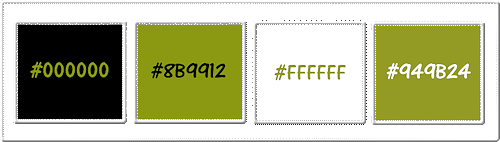
1ste kleur = #000000
2de kleur = #8B9912
3de kleur = #FFFFFF
4de kleur = #949B24
Wanneer je met eigen kleuren werkt speel dan met de mengmodus en/of dekking naar eigen inzicht.
Klik op onderstaande banner om naar de originele les te gaan :

Voorbereidingen :
Open alle benodigde materialen in PSP.
Maak van elk een duplicaat via SHIFT + D en sluit de originele.
Sla regelmatig je werkje tussendoor op als psp-image formaat,
als PSP er dan plotseling mee zou stoppen, dan moet je niet telkens alles opnieuw maken.

OPGELET !!! Naargelang de gebruikte kleuren, kunnen de Mengmodus en de Laagdekking verschillen. |

1.
Open een Nieuwe afbeelding van 800 x 500 px, transparant.

2.
Selecties - Selectie laden/opslaan - Selectie laden vanaf schijf : inolvidable_aliciar
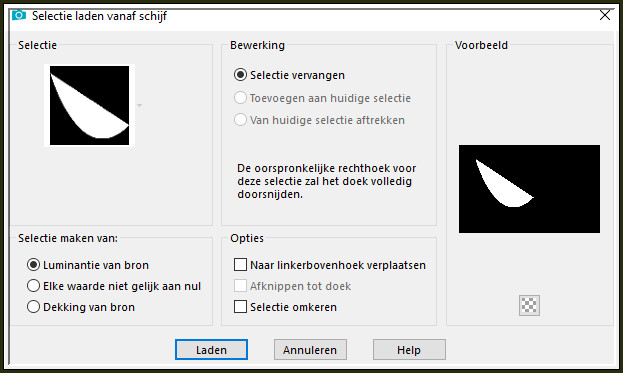
Vul de selectie met de 1ste kleur.
Selecties - Niets selecteren.

3.
Effecten - Vervormingseffecten - Rimpeling :
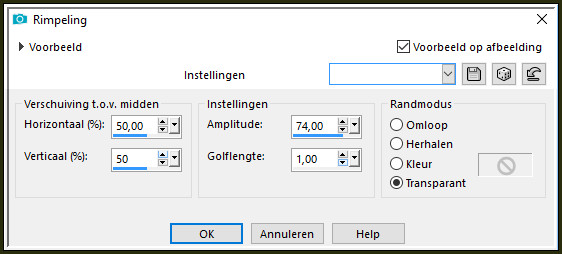

4.
Lagen - Dupliceren.
Afbeelding - Spiegelen - Horizontaal spiegelen.
Lagen - Samenvoegen - Zichtbare lagen samenvoegen.

5.
Effecten - 3D-Effecten - Slagschaduw :
Verticaal = 21
Horizontaal = 0
Dekking = 60
Vervaging = 39
Kleur = 2de kleur (#8B9912)
Lagen - Eigenschappen : zet de Mengmodus van deze laag op Hard licht.

6.
Lagen - Nieuwe rasterlaag.
Lagen - Schikken - Achteraan.
Vul deze laag met de 3de kleur.

7.
Effecten - Insteekfilters - Filter Factory Gallery D - Beta Ball :
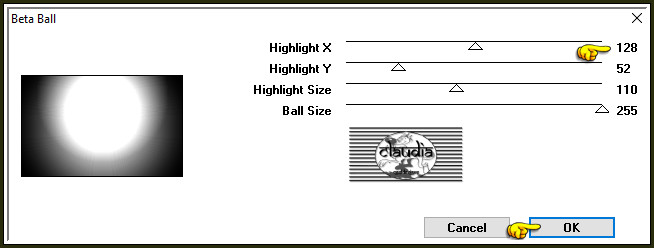

8.
Effecten - Belichtingseffecten - Lampen :
(Kleur = 4de kleur en links onderaan is het lamp nummer 5)
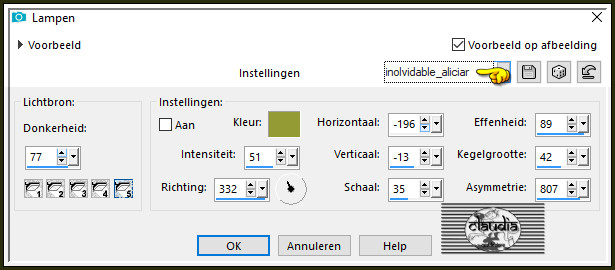

9.
Effecten - Insteekfilters - DC Layer - SideMerge :
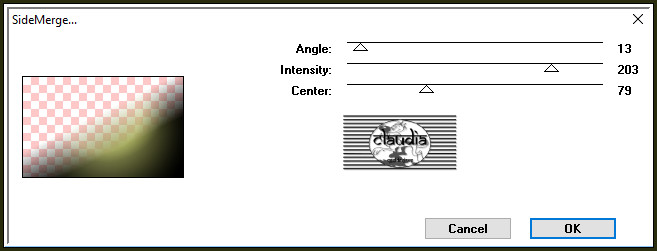

10.
Lagen - Nieuwe rasterlaag.
Lagen - Schikken - Achteraan.
Vul deze laag met de 3de kleur.

11.
Effecten - Insteekfilters - VM Distortion - Broken Mirror :
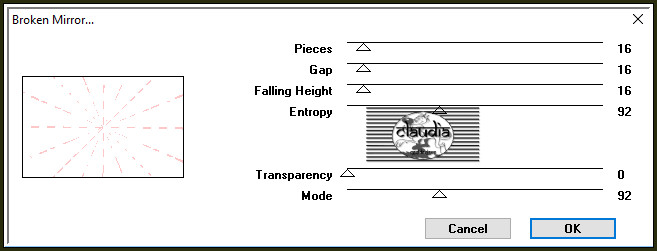

12.
Lagen - Nieuwe rasterlaag.
Lagen - Schikken - Achteraan.
Vul deze laag met de 1ste kleur.

13.
Effecten - Geometrische effecten - Cirkel : Transparant aangevinkt.
Afbeelding - Formaat wijzigen : 90%, formaat van alle lagen wijzigen niet aangevinkt.

14.
Lagen - Nieuwe rasterlaag.
Lagen - Schikken - Achteraan.
Vul deze laag met de 4de kleur.

15.
Activeer de middelste laag in het Lagenpallet (= Raster 2).
Effecten - Insteekfilters - Jeux de lignes - Entrelacement :
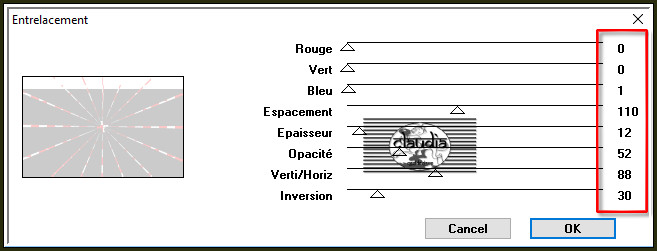

16.
Effecten - Artistieke effecten - Ballen en bellen :
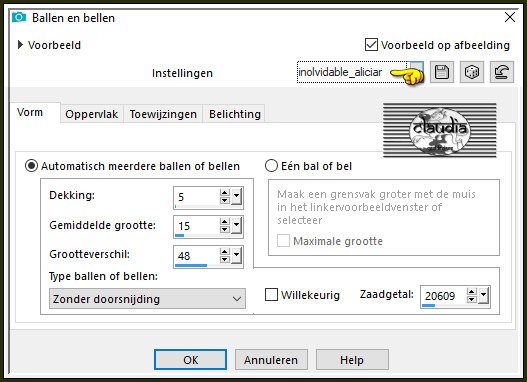

17.
Afbeelding - Randen toevoegen : 35 px met de 3de kleur, Symmetrisch aangevinkt.

18.
Open uit de materialen de tube "hat beauty_tubed_by_thafs".
Opgelet, de lagen van de tube zijn gesloten.
Bewerken - Kopiëren.
Ga terug naar je werkje.
Bewerken - Plakken als nieuwe laag.
Afbeelding - Formaat wijzigen : 80%, formaat van alle lagen wijzigen niet aangevinkt.
Aanpassen - Scherpte - Verscherpen.
Plaats de tube links onderaan :


19.
Effecten - 3D-Effecten - Slagschaduw :
Verticaal = 2
Horizontaal = 22
Dekking = 60
Vervaging = 38
Kleur = Zwart (#000000)

20.
Afbeelding - Randen toevoegen : 20 px met de 4de kleur, Symmetrisch aangevinkt.

21.
Open uit de materialen het watermerk van Alicia "Marca de Agua".
Bewerken - Kopiëren.
Ga terug naar je werkje.
Bewerken - Plakken als nieuwe laag.
Plaats het watermerk naar eigen inzicht.
Lagen - Nieuwe rasterlaag.
Plaats hierop je watermerkje.
Lagen - Samenvoegen - Alle lagen samenvoegen.
Wijzig het formaat naar eigen inzicht en verscherp het.
Sla je werkje op als JPG-formaat en daarmee ben je aan het einde gekomen van deze mooie les van Alicia.
© Claudia - Mei 2019.





